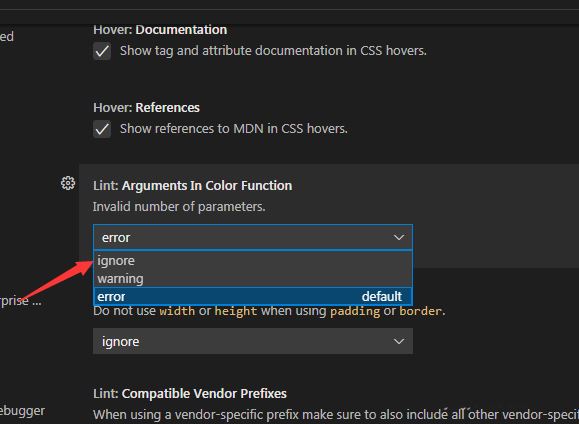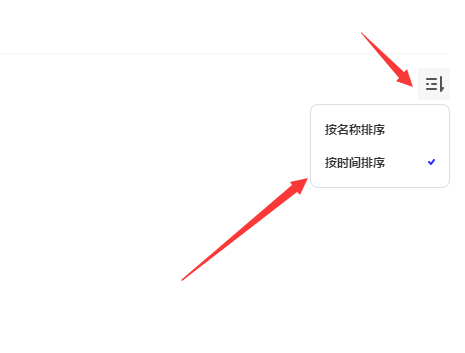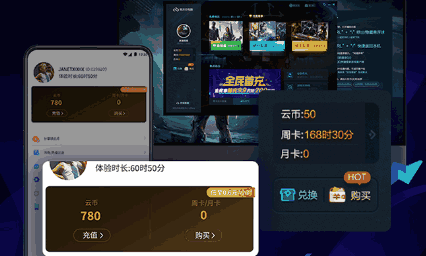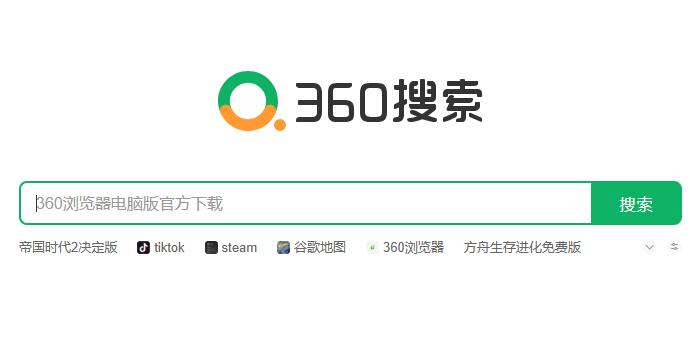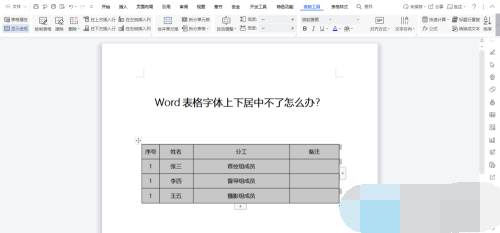钉钉如何单独导出某个人的打卡记录表
- 编辑:飞飞系统
- 时间:2023-10-08
钉钉如何单独导出人员打卡记录表?钉钉如何单独导出人员打卡记录表?最近,很多朋友在使用win7系统时需要单独导出打卡记录,不知道如何操作。首先我们打开软件,点击左侧的工作按钮,然后选择考勤和打卡,最后点击下方的原始记录选择时间。接下来,本站将带您详细了解钉钉如何导出个人打卡记录表。
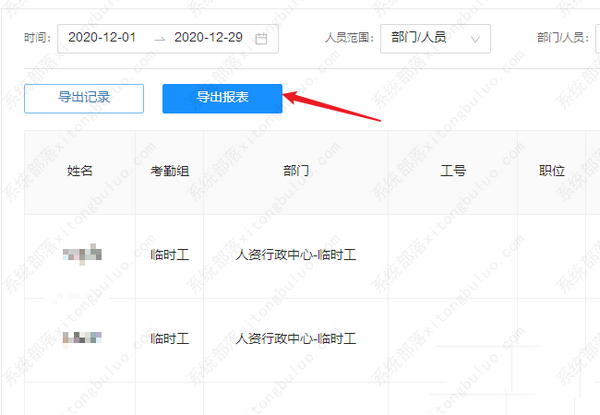
如何在钉钉上单独导出人员打卡记录表:
1.打开软件,选择页面左侧的“工作”图标。
2、进入新界面后,选择“考勤与打卡”,点击进入。
3. 在新界面中,选择左侧“考勤统计”下的“原始记录”。
4. 然后您可以在上方时间栏中选择需要导出考勤记录的时间段。
5、选择“人员范围”为“部门/人员”。
6. 单击“部门/人员”旁边的选择框,然后在弹出的窗口中选择要查看的人员。
7. 过滤完成后,点击上方“导出报告”,等待几秒钟。导出的文件将保存到您的计算机上并可以查看。